הוספת תמונות ל-PDF
 לחיצה על “ הוסף תמונה ” סמל יציג חלון דיאלוג המבקש ממך למצוא את התמונות במכשיר המקומי או באחסון הענן שלך. ברגע שאתה מוצא תמונה אתה ’ אם אתה מרוצה, פשוט פתח אותו והצב אותו בכל מקום בתוך המסמך.
לחיצה על “ הוסף תמונה ” סמל יציג חלון דיאלוג המבקש ממך למצוא את התמונות במכשיר המקומי או באחסון הענן שלך. ברגע שאתה מוצא תמונה אתה ’ אם אתה מרוצה, פשוט פתח אותו והצב אותו בכל מקום בתוך המסמך.
ב-MobiPDF, אתה יכול לתפעל תמונות בכל מספר דרכים. לדוגמה, אתה יכול להתאים באופן חופשי את הרוחב שלהם ( ↔ ), הגובה ( ↕ ) או הגודל הכללי שלהם על ידי גרירת הפינות ( ⤡ ) . בדומה ל תיבות טקסט של PDF , אתה יכול להזיז אותן בחופשיות סביב ה-PDF ברגע שסמן העכבר הופך לסמל בצורת צלבה ( 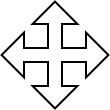 .
.
לחיצה ימנית על תמונה חושפת גם מערכת פקדים נפרדת משלה.
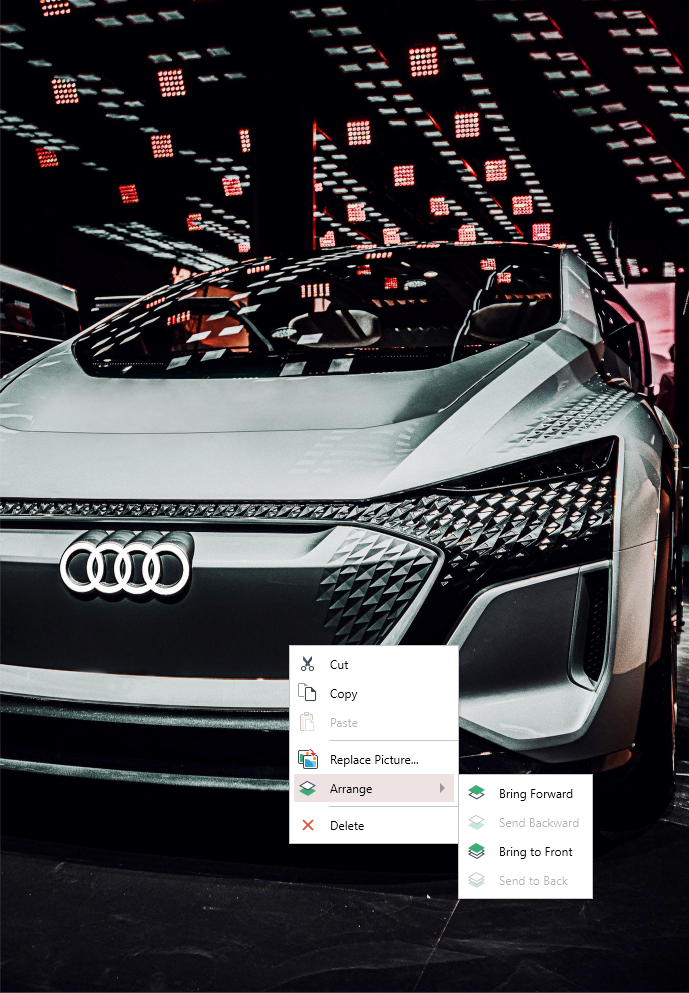
אלה כוללים:
- חיתוך, הדבקה והעתקה של תמונות;
- הצבת תמונות לפני או מאחורי אובייקטי PDF אחרים;
- החלפת תמונה על ידי לחיצה על “ החלף תמונה ” , שיפתח תיבת דו-שיח חדשה שתנחה אותך לנווט לתמונה החדשה.
טיפ: “ החלף תמונה ” נגיש גם דרך “ כלי עריכה ” לוח .
 אתה יכול גם להוסיף תמונות ישירות מהאינטרנט. בלחיצה על “ הוסף תמונה מקוונת ” , יוצג בפניך חלון הדו-שיח הבא:
אתה יכול גם להוסיף תמונות ישירות מהאינטרנט. בלחיצה על “ הוסף תמונה מקוונת ” , יוצג בפניך חלון הדו-שיח הבא:
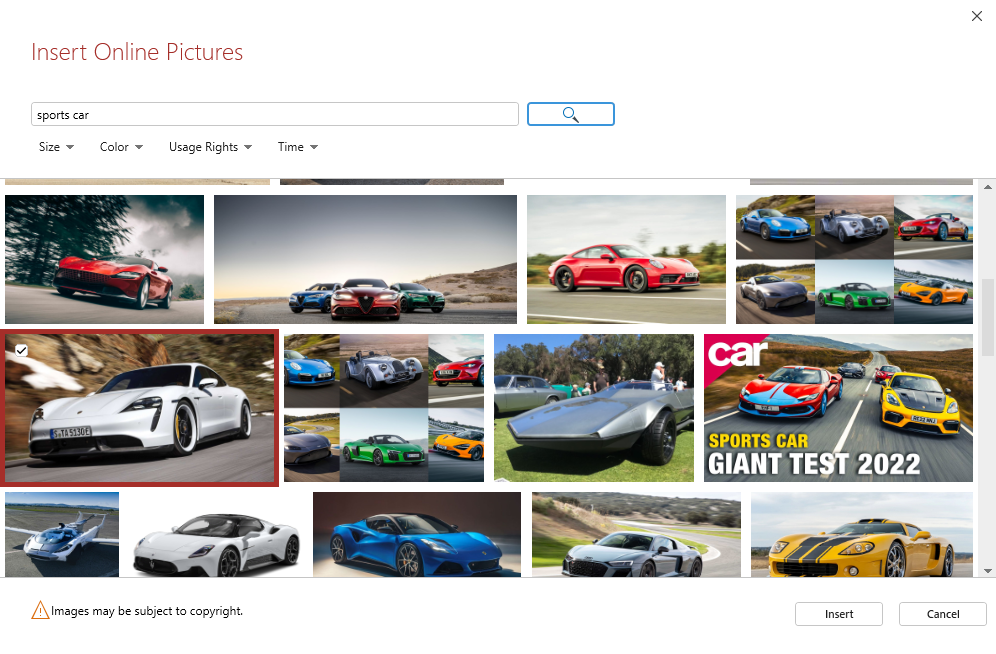
פשוט בחר מילת מפתח (לדוגמה “ sunset ” או “ מכונית ספורט ” ), ולאחר מכן לחץ על הזכוכית המגדלת כדי לטעון תמונות הדומות להנחיות שלך. אתה יכול לסנן את התוצאות לפי גודל, צבע, זכויות שימוש וזמן. ברגע שתמצא את מה שאתה ’ מחדש מחפש, לחץ על “ הכנס ” והצב את התמונה באופן חופשי בכל מקום בתוך ה-PDF שלך.